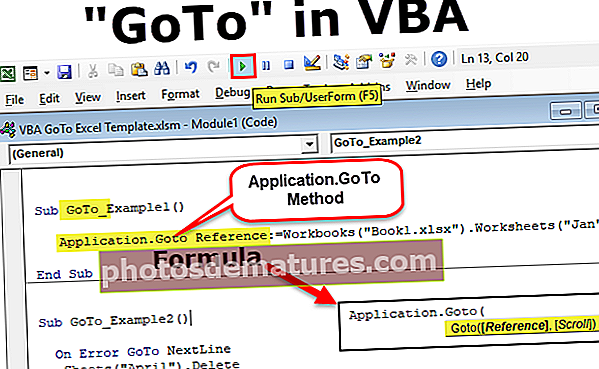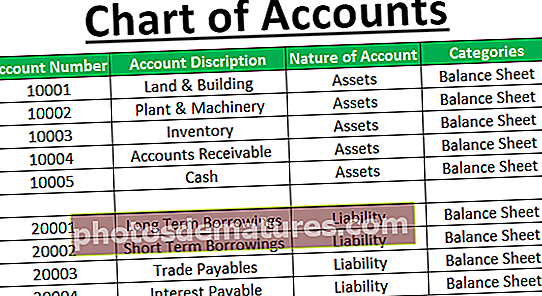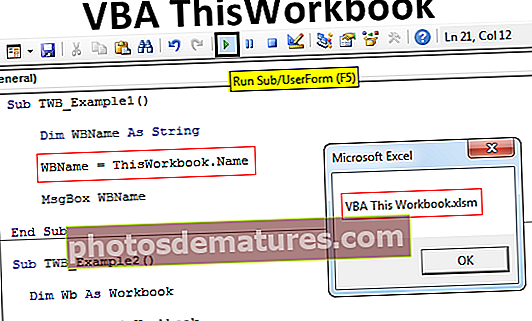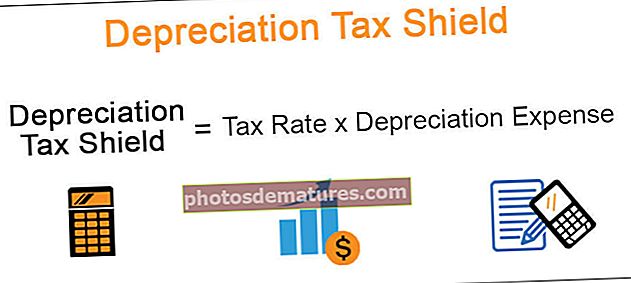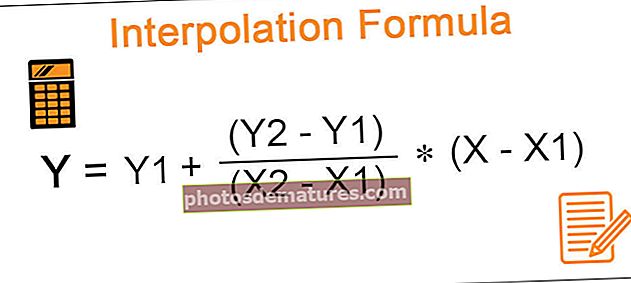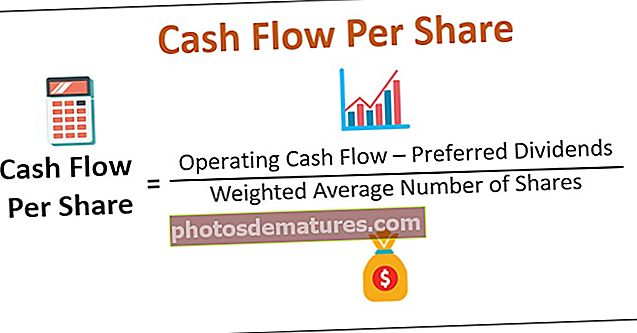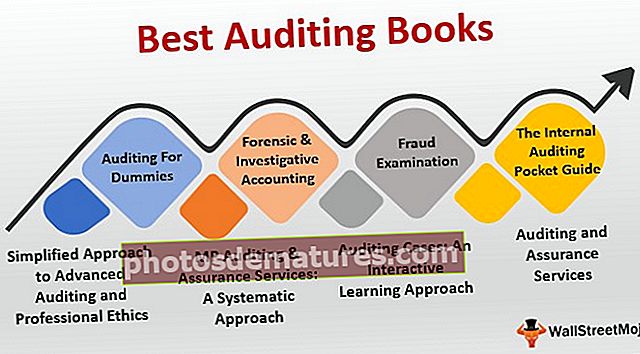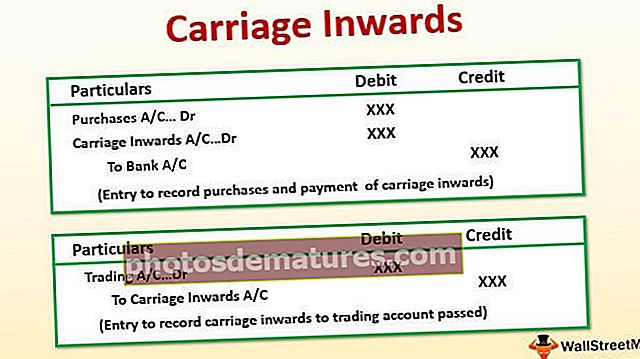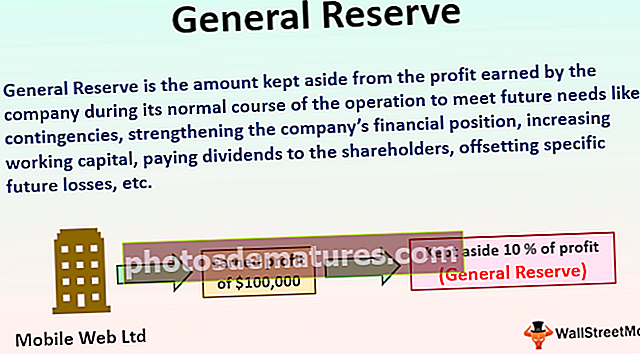وی بی اے ٹیوٹوریل | VBA سیکھنے کے لئے ابتدائی رہنماؤں کے لئے مرحلہ وار گائیڈ
ابتدائیوں کے لئے ایکسل وی بی اے سبق
اگر آپ وی بی اے میں نئے ہیں اور آپ کو اس کے بارے میں کچھ نہیں معلوم ہے تو پھر نوبتدگان کے لئے یہ بہترین ٹیوٹوریل ہے کہ وہ ایکسل وی بی اے میکروز میں اپنا سفر شروع کریں۔ ٹھیک ہے ، آئیے آج سے اپنے VBA سبق کا سفر شروع کرتے ہیں۔
وی بی اے ہے ایپلیکیشنز کے لئے بصری بنیادی مائیکروسافٹ پروڈکٹس جیسے ایکسل ، ورڈ ، اور پاورپوائنٹ کیلئے مائیکرو سافٹ پروگرام ہے۔ ہم جو بھی پروگرامنگ کرنا چاہتے ہیں وہ VBE (وژوئل بیسک ایڈیٹر) میں کیا جائے گا۔ VBE ایکسل میں استعمال کرنے کے لئے ہمارے کوڈ آف ٹاسک کو لکھنے کا پلیٹ فارم ہے۔
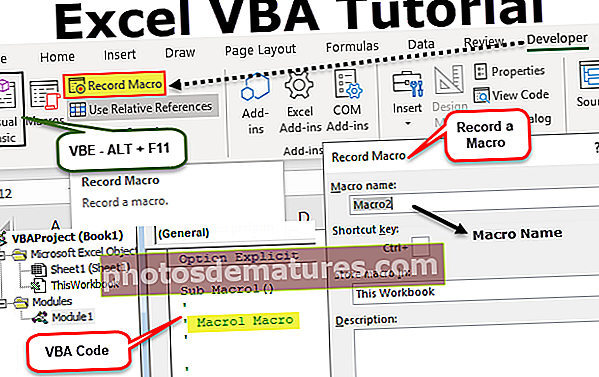
ایکسل میں میکروز کیا ہیں؟
ایک میکرو کو ایک مخصوص کام کرنے کی ہدایت کرنے کے لئے میکرو ایک کوڈ کی لکیر کے سوا کچھ نہیں ہے۔ ایک بار جب کوڈ VBE میں لکھا جاتا ہے تو آپ کسی بھی وقت ورک بک میں اسی کام کو انجام دے سکتے ہیں۔
میکرو کوڈ بار بار بور کرنے والے کاموں کو ختم کرسکتا ہے اور خود کار طریقے سے عمل کرسکتا ہے۔ VBA میکرو کوڈنگ کی تکنیک کے ساتھ شروع کرنے کے لئے میکرو کو ریکارڈ کرنے دیتا ہے۔
VBA کوڈنگ ایکسل میں ڈیولپرو ٹیب کے تحت دستیاب ہے۔

اگر آپ اپنے ایکسل میں اس ڈویلپر ٹیب کو نہیں دیکھتے ہیں تو ایکسل میں ڈویلپر ٹیب کو اہل بنانے کے لئے درج ذیل اقدامات پر عمل کریں۔
مرحلہ 1: فائل پر جائیں -> فائل کے تحت اختیارات پر جائیں۔

مرحلہ 2: حسب ضرورت ربن کو منتخب کریں
آپ کو ایکسل آپشنز ونڈو نظر آئے گا۔ ایکسل میں ربن کو کسٹمائز کریں منتخب کریں۔

مرحلہ 3: اس کو چالو کرنے کے لئے ڈویلپر باکس کو چیک کریں۔

مرحلہ 4: اسے فعال کرنے کے لئے ٹھیک پر کلک کریں۔
اب آپ کو ڈیولپر ٹیب دیکھنا چاہئے۔

VBA ایکسل میں میکروز کو ریکارڈ کرنے کا سبق
وی بی اے کے بارے میں اس ٹیوٹوریل میں ، ہم سیکھیں گے کہ عملی مثال کے ساتھ ایکسل میں میکرو کو کیسے ریکارڈ کیا جائے۔
آپ یہ وی بی اے میکرو ٹیوٹوریل ایکسل ٹیمپلیٹ ڈاؤن لوڈ کرسکتے ہیں۔ وی بی اے میکرو ٹیوٹوریل ایکسل ٹیمپلیٹمثال # 1
ٹھیک ہے ، ہم مارکو کو دوبارہ ترتیب دے کر فوری طور پر شروع کریں گے۔
مرحلہ 1: ریکارڈ میکرو پر کلک کریں
ڈویلپر کے تحت ، ٹیب پر کلکس ریکارڈ میکرو۔

مرحلہ 2: میکرو کو نام دیں
جیسے ہی آپ ریکارڈ میکرو پر کلک کریں گے ، آپ دیکھیں گے کہ ایکسل آپ کو اپنے میکرو کو نام بتانے کے لئے کہتا ہے۔

میکرو کو مناسب نام دیں۔ میکرو میں کوئی خلائی حرف اور خاص حرف نہیں ہونا چاہئے۔ آپ لفظ جداکار کے طور پر انڈر سکور (_) دے سکتے ہیں۔

مرحلہ 3: ریکارڈنگ شروع کرنے کے لئے اوکے پر کلک کریں۔
اب سے میکرو ریکارڈر آپ کی تمام سرگرمیوں کو ایکسل شیٹ میں ریکارڈ کرتا رہتا ہے۔
سب سے پہلے میں سیل A1 منتخب کروں گا۔

اب میں ٹائپ کروں گا "وی بی اے میں خوش آمدید" A1 سیل میں۔

مرحلہ 4: ریکارڈنگ بند کرو
اب میں ریکارڈنگ کو روکنے کے لئے ڈویلپر ٹیب کے تحت اسٹاپ ریکارڈنگ آپشن پر کلک کروں گا۔

تو ، ایکسل ایکسل میں جو سرگرمیاں ہم کرتے ہیں ان کی ریکارڈنگ رک جاتی ہے۔ اب دیکھتے ہیں کہ کس طرح ایکسل نے سرگرمیاں ریکارڈ کیں۔
مرحلہ 5: VBA ایڈیٹر کھولیں
ڈویلپر کے ٹیب کے تحت بصری بنیادی پر کلک کریں۔

جیسے ہی آپ نے بصری بنیادی پر کلک کیا ہم ونڈو کے نیچے نظر آئیں گے۔

ماڈیولز پر ڈبل کلک کریں۔

اب ہم دائیں طرف کوڈ دیکھیں گے۔ میکرو کوڈ کا آغاز SUB لفظ سے ہوا.
تمام میکرو کے دو حصے ہیں اس میں ایک ہیڈ ہے اور دوسرا دم ہے۔ ہر میکرو کا ایک نام ہوتا ہے۔

میکرو کے سر اور دم کے بیچ میں ، ایکسل نے تمام سرگرمیاں ریکارڈ کیں۔
میکرو کی ریکارڈنگ شروع کرنے کے بعد ہم نے سب سے پہلے جو کام کیا وہ یہ ہے کہ ہم نے سیل A1 کا انتخاب کیا ہے اور ایکسل نے اسے درج کیا ہے حد ("A1")۔ منتخب کریں
دوسری سرگرمی یہ تھی کہ ہم نے "وی بی اے میں خوش آمدید" کی قیمت درج کی ہے۔ جیسے ہی ہم نے منتخب کیا پھر یہ ایک فعال سیل بن جاتا ہے ، لہذا ایکسل نے اس سرگرمی کو درج کیا ایکٹوسییل.فرمولا آر 1 سی 1 = "وی بی اے میں خوش آمدید"۔
نوٹ: R1C1 صف 1 ، کالم 1 ہے۔
تیسری سرگرمی کا لفظ "VBA میں خوش آمدید" ٹائپ کرنے کے بعد ہے جو ہم منتخب کردہ A2 سیل کو داخل کرتے ہیں اور ایکسل کرتے ہیں۔ اس طرح کی سرگرمی کے طور پر درج ایکسل حد ("A2")۔ منتخب کریں
اس طرح میکرو ریکارڈر نے وہ تمام سرگرمیاں ریکارڈ کیں جو ہم نے ایکسل شیٹ میں کی ہیں۔ اب سیل A1 میں لفظ حذف کریں۔

لفظ حذف کرنے کے بعد ، ایک بار پھر وی بی ای پر جائیں جہاں ہمارا کوڈ ہے۔
مرحلہ 6: کوڈ کو چلائیں
ایک بار پھر سیل A1 میں ایک ہی ٹیکسٹ ویلیو درج کرنے کے لئے RUN بٹن پر کلک کریں۔

نوٹ: کوڈ کو چلانے کے لئے شارٹ کٹ کلید F5 ہے۔
تو میکرو کو پھانسی دے دی گئی اور ہمیں پھر وہی قیمت مل گئی۔ اس طرح ، ہم اپنا روز مرہ کے معمولات کو خودکار بنا سکتے ہیں تاکہ بہت زیادہ وقت بچایا جاسکے اور روزانہ بورنگ کے کاموں سے نجات مل سکے۔
مثال # 2
اب بہتر سمجھنے کے لئے ایک اور میکرو کو ریکارڈ کریں۔ اس ریکارڈنگ میں ، ہم A1 سے A10 تک سیریل نمبر داخل کریں گے۔
ڈیویلپر ٹیب پر جائیں اور ریکارڈ میکرو آپشن پر کلک کریں۔

ریکارڈنگ شروع کرنے کے لئے Ok پر کلک کریں۔ میں 1 ، 2 ، 3 داخل کروں گا پھر میں بھرنے والے ہینڈل کو غیر فعال سیریل نمبروں پر گھسیٹ لوں گا۔

اب اسٹاپ ریکارڈنگ پر کلک کریں۔

بصری بنیادی ایڈیٹر پر جائیں اور دیکھیں کہ کوڈ کیا ہے۔

آئیے اب کوڈ کو دیکھیں۔
سب سے پہلے ہم نے سیل A1 کا انتخاب کیا ہے۔
کوڈ:
حد ("A1")۔ منتخب کریںدوم ، ہم نے ایکٹو سیل میں 1 ڈالا ہے۔
کوڈ:
ایکٹیو سیل.فرمولا آر 1 سی 1 = "1"
تیسری سرگرمی یہ تھی کہ ہم نے سیل A2 کا انتخاب کیا ہے۔
کوڈ:
حد ("A2")۔ منتخب کریںچوتھی سرگرمی یہ تھی کہ ہم نے ایکٹو سیل میں 2 ڈالا ہے۔
کوڈ:
ایکٹیو سیل.فرمولا آر 1 سی 1 = "2"
پانچویں سرگرمی یہ تھی کہ ہم نے سیل A3 کا انتخاب کیا ہے۔
کوڈ:
حد ("A3")۔ منتخب کریںچھٹی سرگرمی جیسا کہ ہم نے فعال سیل میں 3 داخل کیا ہے۔
کوڈ:
ایکٹیو سیل.فرمولا آر 1 سی 1 = "3"
پھر ہم نے A1 سے A3 سیل کی حد کا انتخاب کیا ہے۔
کوڈ:
حد ("A1: A3")۔ منتخب کریںسیلوں کو منتخب کرنے کے بعد ہم نے فل ہینڈل کا استعمال کرتے ہوئے سیریل نمبرز کو بھر دیا ہے۔
کوڈ:
انتخاب۔ آٹوفیل منزل: = حد ("A1: A10") ، قسم: = xlFillDefaultتو آخر کار ہم نے A1 سے A10 کی حد کا انتخاب کیا ہے۔
کوڈ:
حد ("A1: A10")۔ منتخب کریںلہذا ، اب جب بھی ہم سیل A1 سے A10 میں 1 سے 10 تک سیریل نمبر داخل کرنا چاہتے ہیں ، آپ اس کوڈ کو چلا سکتے ہیں۔
میکرو ورک بک کو کیسے بچایا جائے؟
ایکسل ورک بک جس میں میکرو کوڈ ہے میکرو کے قابل ورک بک کے بطور محفوظ ہونا چاہئے۔ ایکسل میں محفوظ کریں پر کلک کریں اور فائل کی توسیع کو "میکرو-قابل شدہ ورک بک" کے بطور منتخب کریں۔

یاد رکھنے والی چیزیں
- یہ VBA کا صرف تعارف کا حصہ ہے۔ مزید پوسٹ کو آگے جاتے ہوئے دیکھنے کے لئے ہمارے بلاگ کی پیروی کرتے رہیں۔
- میکرو کا سفر شروع کرنے کے لئے میکرو کو ریکارڈ کرنا بہترین ابتدا ہے۔
- زیادہ سے زیادہ سرگرمیاں ریکارڈ کریں اور دیکھیں کہ کوڈ کیا ہے۔